首先用Anaconda创建虚拟环境(这里取名叫qt)以便和其他项目隔离开来。
Python版本 3.7.11
一、安装PyQt5
适用于windows
首先执行下面两条指令,安装pyqt5的相关库
# 第一条
pip install PyQt5 -i https://pypi.douban.com/simple
# 第二条
pip install PyQt5-tools -i https://pypi.douban.com/simple
PyQt5 不再提供常用Qt工具,比如图形界面开发工具Qt Designer、国际化翻译工具Liguist 如果开发中使用到这些,必须自行安装Qt工具PyQt5-tools。
二、在PyCharm配置External Tools
1、Qt Designer
Qt Designer是PyQt程序UI界面的实现工具,使用Qt Designer可以拖拽、点击完成GUI界面设计。
首先在anaconda的虚拟环境目录下找到QT Designer.exe,我这里的路径为:
G:\software\Anaconda3\envs\qt\Lib\site-packages\qt5_applications\Qt\bin
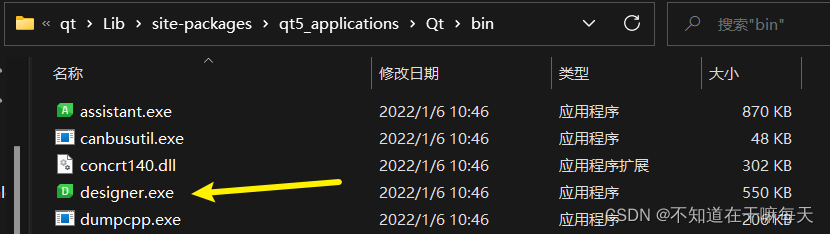
打开pycharm——>File——>settings——>Tools——>External Tools——> +
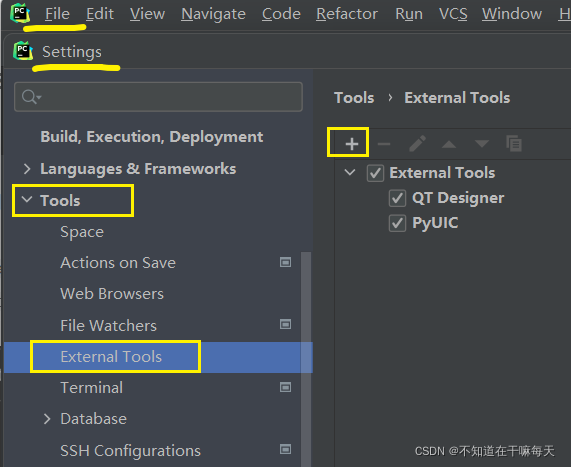
按照下图所示填写,Program的路径就是上面写的路径,Working directory填写:$FileDir$,点击OK
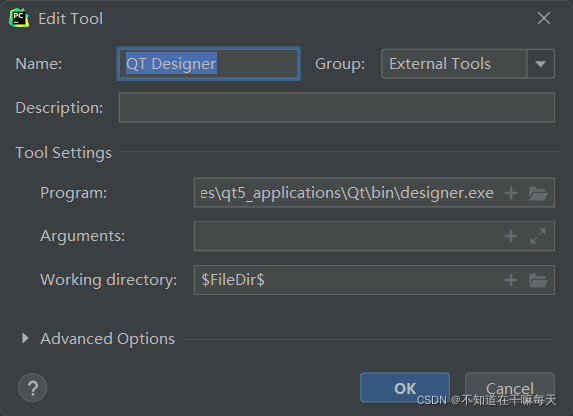
2、PyUIC
PyUIC可以把Qt Designer生成的.ui文件转换成py文件。
首先找到pyuic5.exe,我这里的路径是:
G:\software\Anaconda3\envs\qt\Scripts\pyuic5.exe
然后按照下图填写,其中Arguments写 $FileName$ -o $FileNameWithoutExtension$.py
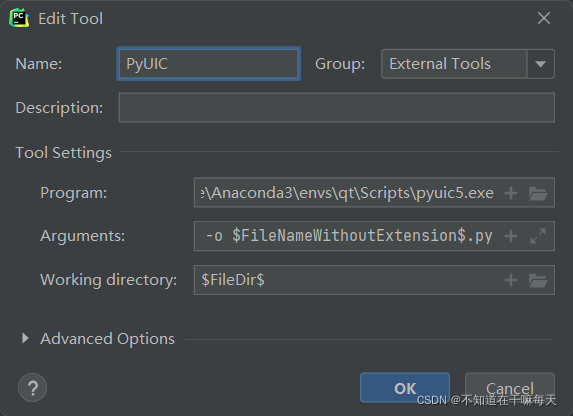
工具就配置完成。
3、测试
这一步测试一下环境有没有配置成功。
右键点击项目文件夹——>External Tools——> Qt Designer
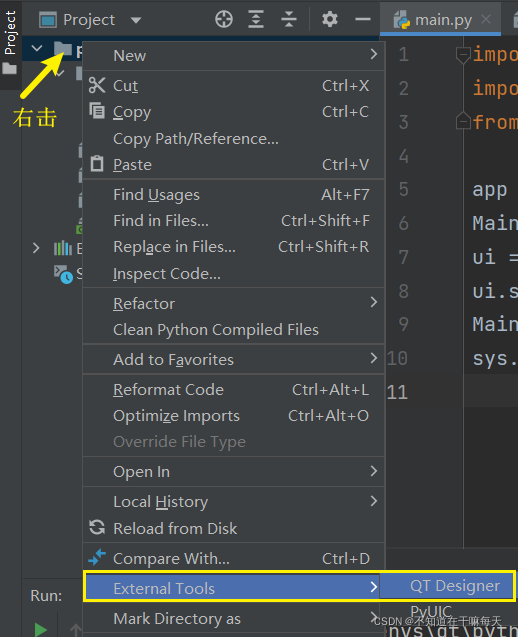
打开Qt Designer界面,随便画一个界面,然后保存为.ui文件
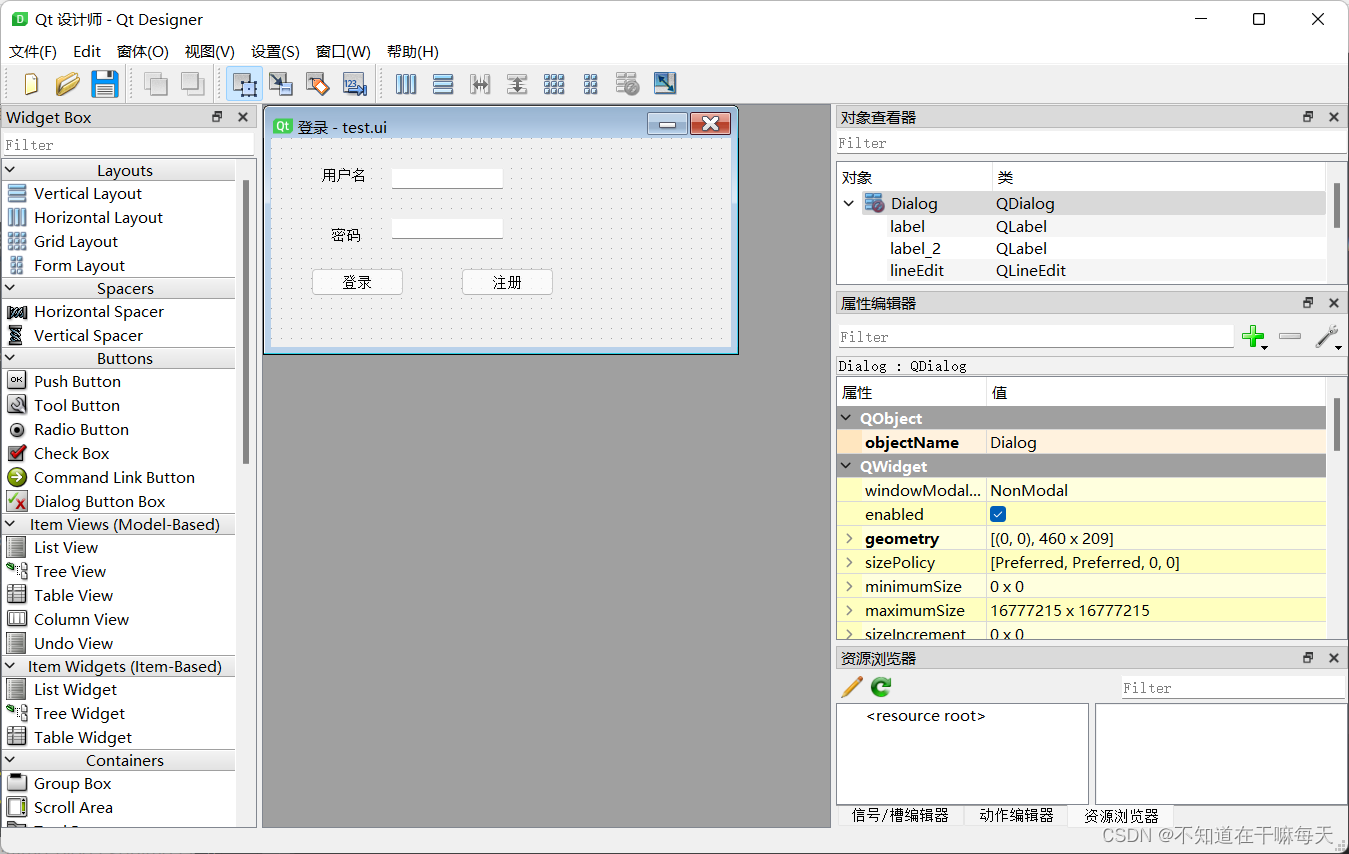
在pycharm中右键点击.ui文件——>External Tools——> PyUIC
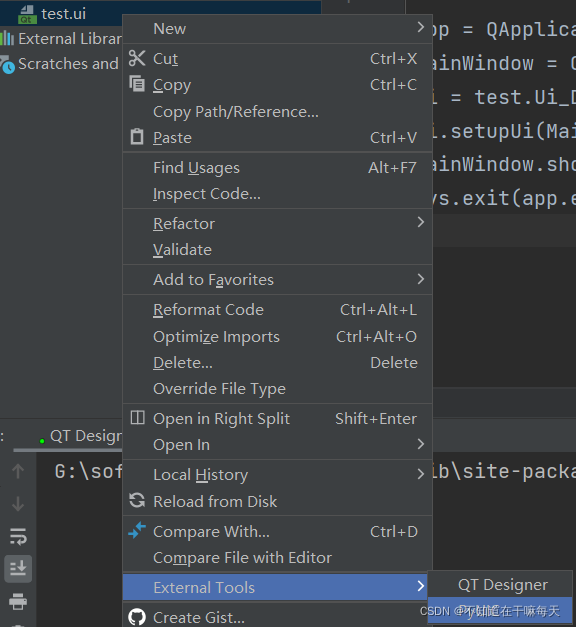
在同级目录下会生成一个同名的py文件
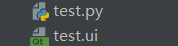
然后新建一个py文件,写入下面代码,运行:
import sys
import test
from PyQt5.QtWidgets import QWidget, QApplication, QMainWindow
app = QApplication(sys.argv)
MainWindow = QMainWindow()
ui = test.Ui_Dialog()
ui.setupUi(MainWindow)
MainWindow.show()
sys.exit(app.exec())
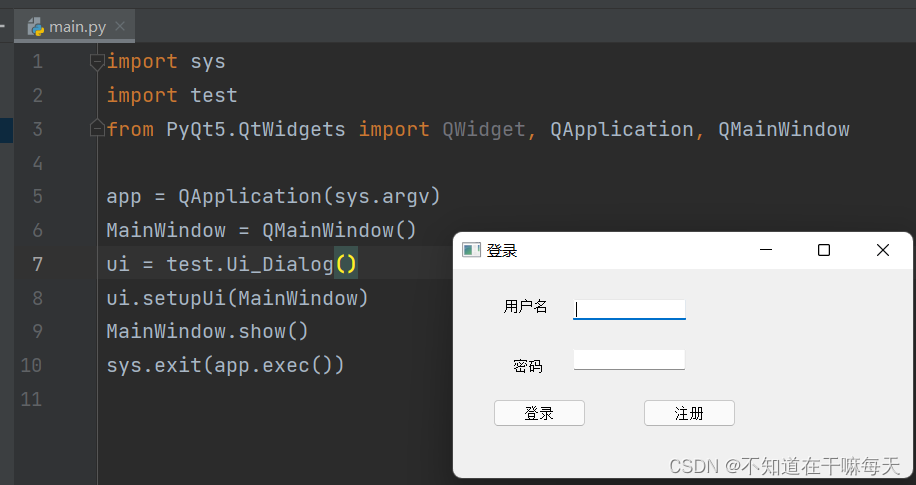
现在成功运行,环境安装完成。
